- अपने USB को ठीक से उपयोग करने के लिए, आप सबसे अधिक संभावना जानते हैं कि डिवाइस ड्राइवर को स्थापित करना वह आवश्यक कदम है जिसे आपको करने की आवश्यकता है।
- आप केवल डिवाइस मैनेजर का उपयोग करके प्रक्रिया को मैन्युअल रूप से करने पर विचार कर सकते हैं।
- एक अन्य आसान-से-पालन विकल्प में हार्डवेयर अपडेट विज़ार्ड को आज़माना शामिल है।
- यूएसबी ड्राइवर को समर्पित सॉफ्टवेयर के समर्थन का उपयोग करके विंडोज 10 पर आसानी से स्थापित किया जा सकता है, जो मूल्यवान लाभ उत्पन्न कर सकता है।

यह सॉफ़्टवेयर सामान्य कंप्यूटर त्रुटियों की मरम्मत करेगा, आपको फ़ाइल हानि, मैलवेयर, हार्डवेयर विफलता से बचाएगा और अधिकतम प्रदर्शन के लिए आपके पीसी को अनुकूलित करेगा। पीसी की समस्याओं को ठीक करें और 3 आसान चरणों में अभी वायरस निकालें:
- रेस्टोरो पीसी रिपेयर टूल डाउनलोड करें जो पेटेंट प्रौद्योगिकी के साथ आता है (पेटेंट उपलब्ध यहां).
- क्लिक स्कैन शुरू करें Windows समस्याएँ ढूँढ़ने के लिए जो PC समस्याओं का कारण हो सकती हैं।
- क्लिक सभी की मरम्मत आपके कंप्यूटर की सुरक्षा और प्रदर्शन को प्रभावित करने वाली समस्याओं को ठीक करने के लिए
- रेस्टोरो द्वारा डाउनलोड किया गया है 0 इस महीने पाठकों।
ड्राइवरों हमारे कंप्यूटर के सबसे महत्वपूर्ण सॉफ्टवेयर घटक हैं। इसलिए, उन्हें स्थापित करना उस मुख्य चरण का प्रतिनिधित्व करता है जिस पर हमें विचार करना चाहिए।
अगर आप आसानी से विंडोज 10 को इंस्टाल करना चाहते हैं यु एस बी ड्राइवर, आप विकल्पों की एक विस्तृत श्रृंखला से चुन सकते हैं। सौभाग्य से, आपको उन्हें करने के लिए प्रशिक्षित होने की आवश्यकता नहीं है।
यह लेख आपको कुछ बेहतरीन विकल्प दिखाएगा जिन पर आपको अपना USB ड्राइवर स्थापित करने का प्रयास करना चाहिए विंडोज 10.
मैं विंडोज 10 पर आसानी से यूएसबी ड्राइवर कैसे स्थापित कर सकता हूं?
1. डिवाइस मैनेजर का प्रयोग करें।
- खुला हुआडिवाइस मैनेजर.

- विस्तार यूनिवर्सल सीरियल बस नियंत्रक, आपको जिस विकल्प की आवश्यकता है उस पर राइट-क्लिक करें, फिर चुनें गुण.

-
का चयन करें चालक टैब, फिर क्लिक करें ड्राइवर अपडेट करें.

-
चुनते हैं इसके लिए मेरा कंप्यूटर ब्राउज़ करें चालक सॉफ्टवेयर.

-
पर क्लिक करें मुझे उपलब्ध की सूची से चुनने दें ड्राइवरों मेरे कंप्यूटर पर.

- चुनते हैं आपका आवश्यक विकल्प, फिर क्लिक करें अगला.
- एक बार इंस्टॉलेशन पूरा हो जाने के बाद, अपने पीसी को रीस्टार्ट करें।
2. हार्डवेयर अपडेट विज़ार्ड आज़माएं
- दबाएँ विंडोज कुंजी + आरकुंजीपटल संक्षिप्त रीति.
- पॉप-अप विंडो में, टाइप करें hdwwiz.exe, और क्लिक करें ठीक है.
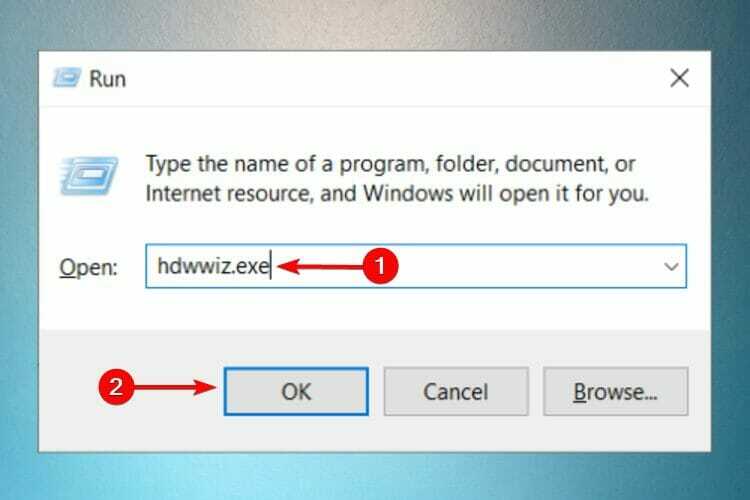
- चुनते हैं इसके लिए मेरा कंप्यूटर ब्राउज़ करें चालक सॉफ्टवेयर और क्लिक करें अगला.
- पर क्लिक करें ब्राउज़, तो पता लगाएँ यूएसबी ड्राइवर फ़ोल्डर.
- अंत में, पर क्लिक करें अगला स्थापित करने के लिए यूएसबी ड्राइवर.
विंडोज बटन त्रुटियों के कारण पहला चरण पूरा नहीं कर पाने की स्थिति में, हम आपकी सहायता के लिए यहां हैं। आपको बस इस पर एक नज़र डालने की ज़रूरत है विंडोज कुंजी को समर्पित गाइड काम नहीं कर रहा है.
3. तृतीय-पक्ष सॉफ़्टवेयर का उपयोग करें
जबकि विंडोज 10 पर यूएसबी ड्राइवर इंस्टॉलेशन मैन्युअल रूप से किया जा सकता है, तीसरे पक्ष के सॉफ़्टवेयर का उपयोग करके आप कुछ आसान चरणों का पालन करके इसे स्वचालित रूप से निष्पादित कर सकते हैं।
ऊपर सुझाए गए विकल्प उपयोगी और कुशल हैं, लेकिन समय लेने वाले भी हो सकते हैं। इसके विपरीत, समर्पित सॉफ़्टवेयर का समर्थन आपका अधिक समय बचाने में सक्षम है।
 आपके पीसी और आपके द्वारा प्रतिदिन उपयोग किए जाने वाले सभी प्रोग्रामों के लिए ड्राइवर आवश्यक हैं। यदि आप क्रैश, फ़्रीज़, बग्स, लैग या किसी अन्य समस्या से बचना चाहते हैं, तो आपको उन्हें अपडेट रखना होगा।ड्राइवर अपडेट के लिए लगातार जाँच में समय लगता है। सौभाग्य से, आप एक स्वचालित समाधान का उपयोग कर सकते हैं जो नए अपडेट के लिए सुरक्षित रूप से जांच करेगा और उन्हें आसानी से लागू करेगा, और इसलिए हम दृढ़ता से अनुशंसा करते हैं ड्राइवर फिक्स.अपने ड्राइवरों को सुरक्षित रूप से अपडेट करने के लिए इन आसान चरणों का पालन करें:
आपके पीसी और आपके द्वारा प्रतिदिन उपयोग किए जाने वाले सभी प्रोग्रामों के लिए ड्राइवर आवश्यक हैं। यदि आप क्रैश, फ़्रीज़, बग्स, लैग या किसी अन्य समस्या से बचना चाहते हैं, तो आपको उन्हें अपडेट रखना होगा।ड्राइवर अपडेट के लिए लगातार जाँच में समय लगता है। सौभाग्य से, आप एक स्वचालित समाधान का उपयोग कर सकते हैं जो नए अपडेट के लिए सुरक्षित रूप से जांच करेगा और उन्हें आसानी से लागू करेगा, और इसलिए हम दृढ़ता से अनुशंसा करते हैं ड्राइवर फिक्स.अपने ड्राइवरों को सुरक्षित रूप से अपडेट करने के लिए इन आसान चरणों का पालन करें:
- ड्राइवरफिक्स डाउनलोड और इंस्टॉल करें.
- एप्लिकेशन लॉन्च करें।
- अपने सभी दोषपूर्ण ड्राइवरों का पता लगाने के लिए DriverFix की प्रतीक्षा करें।
- सॉफ़्टवेयर अब आपको उन सभी ड्राइवरों को दिखाएगा जिनके पास समस्याएँ हैं, और आपको बस उन लोगों का चयन करने की आवश्यकता है जिन्हें आप ठीक करना चाहते हैं।
- नवीनतम ड्राइवरों को डाउनलोड और इंस्टॉल करने के लिए DriverFix की प्रतीक्षा करें।
- पुनः आरंभ करें परिवर्तनों को प्रभावी करने के लिए आपका पीसी।

ड्राइवर फिक्स
यदि आप आज इस शक्तिशाली सॉफ़्टवेयर को डाउनलोड और उपयोग करते हैं तो ड्राइवर अब कोई समस्या नहीं पैदा करेंगे।
बेवसाइट देखना
अस्वीकरण: कुछ विशिष्ट कार्यों को करने के लिए इस कार्यक्रम को मुफ्त संस्करण से अपग्रेड करने की आवश्यकता है।
ऊपर सूचीबद्ध सुझावों में से कुछ सबसे अच्छे हैं जिन्हें आप पा सकते हैं। न केवल उनमें से कोई भी कुशल साबित होगा, बल्कि उनका उपयोग करना भी आसान है।
इसके अलावा, यदि आपका Windows 10 में USB डिवाइस की पहचान नहीं है, एक पूर्ण फिक्स गाइड की जांच करने के लिए स्वतंत्र महसूस करें और प्रस्तुत युक्तियों को लागू करें। सबसे अधिक संभावना है कि आप कुछ ही समय में अपनी समस्या का समाधान कर पाएंगे।
क्योंकि आपकी राय हमारे लिए महत्वपूर्ण है, नीचे दिए गए अनुभाग में एक टिप्पणी छोड़ने में संकोच न करें, हमें बताएं कि आपके लिए कौन सा विकल्प सबसे अच्छा काम करता है।
 अभी भी समस्याएं आ रही हैं?उन्हें इस टूल से ठीक करें:
अभी भी समस्याएं आ रही हैं?उन्हें इस टूल से ठीक करें:
- इस पीसी मरम्मत उपकरण को डाउनलोड करें TrustPilot.com पर बढ़िया रेटिंग दी गई है (इस पृष्ठ पर डाउनलोड शुरू होता है)।
- क्लिक स्कैन शुरू करें Windows समस्याएँ ढूँढ़ने के लिए जो PC समस्याओं का कारण हो सकती हैं।
- क्लिक सभी की मरम्मत पेटेंट प्रौद्योगिकियों के साथ मुद्दों को ठीक करने के लिए (हमारे पाठकों के लिए विशेष छूट)।
रेस्टोरो द्वारा डाउनलोड किया गया है 0 इस महीने पाठकों।


